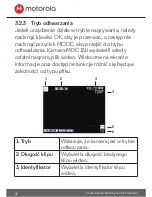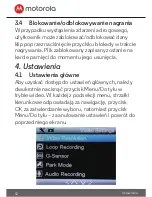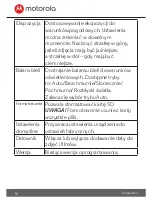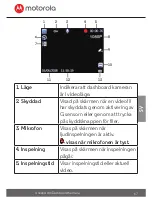64
Komma igång
Tryck på sugkoppen på vindrutan och tryck på
spaken för att låsa. Se till att fästet är säkert fastsatt
på vindrutan.
• När du använder dashboard kameran i bilen
rekommenderar vi att du alltid använder
cigarettladdaren för att bibehålla batterinivån.
Enheten är inte konstruerad för att driva
batteriet ensamt och är endast tillgängligt för
säkerhetskopiering.
2.2 Första användning
• Sätt i ett SD kort (medföljer ej) i SD korthållaren.
Din dashboard kamera accepterar SD kort med
en kapacitet på upp till 32GB (klass 10). Det
rekommenderas att du formaterar SD kortet. Se de
inställningar som beskrivs i den här handboken.
• Din dashboard kamera kommer alltid att starta och
börja spela in automatiskt så snart den är ansluten
till en strömkälla.
Anslut enkelt din dashboard kamera till en
strömkälla som uppstår när du startar din bils motor.
Dashboard kameran kommer automatiskt att börja
inspelningen utan att du behöver komma ihåg att
trycka på knappen.